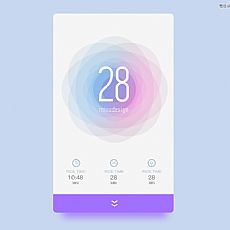PS設(shè)計(jì)晶格化背景風(fēng)格運(yùn)動APP軟件界面圖片
把素材丟入到界面的畫布中,將晶格圖層置于漸變圖層下面,調(diào)整到合適的大小。

然后將漸變圖層的透明度為90%,可以看到晶格的效果就融入到背景里了。

為了讓晶格的顏色更通透,在晶格化圖層上創(chuàng)建調(diào)整層,選擇【色相飽和度】,將飽和度調(diào)整到-100。從而讓背景顏色變得更為統(tǒng)一。


第3步
豐富細(xì)節(jié)及內(nèi)容
Alt鍵拖動復(fù)制圓形的路徑層,【Ctrl+T】調(diào)整一下圓形的大小。將路徑形狀的填充關(guān)閉,描邊設(shè)置為2px,顏色為綠色。


Ctrl+J復(fù)制一個圓形路徑層,然后將描邊改到4px,使用鋼筆工具在左上角及右下角添加錨點(diǎn)。再使用錨點(diǎn)選擇工具選擇多余的錨點(diǎn),Delete刪除,制作出下圖中的效果。

選擇【文字工具】輸入數(shù)據(jù)文字,包括卡路里、時間、步數(shù)。調(diào)整文字大小為90px.

添加昵稱文字,將文字大小設(shè)置為42px。文字樣式選擇蘋方字體,字體顏色選擇主色彩的綠色。

繼續(xù)添加輔助的地理位置信息、數(shù)據(jù)描述性的文字,文字大小為24px,顏色#ffffff 透明度50%。大文字和描述性文字間距為20px。

使用【鋼筆工具】繪制出曲線形狀,描邊大小設(shè)置為8px,描邊顏色設(shè)定為統(tǒng)一的綠色。將形狀顏色填充,填充設(shè)置為0%。


雙擊圖層形狀打開【圖層樣式面板】選擇漸變疊加,“混合模式”選擇正片疊底,“角度”為90°,“樣式”為線性。

標(biāo)簽(TAG) 晶格化圖片 晶格化背景 APP軟件界面 運(yùn)動APP圖片 APP圖片 PS設(shè)計(jì)背景圖片